Muallif:
Laura McKinney
Yaratilish Sanasi:
10 Aprel 2021
Yangilanish Sanasi:
1 Iyul 2024
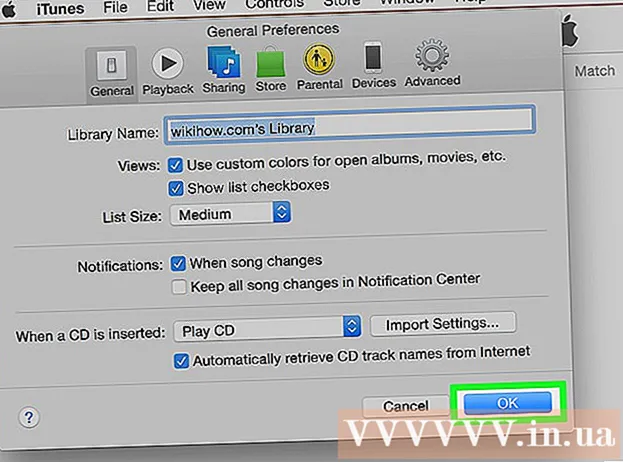
Tarkib
Ushbu wikiHow sizga Windows va Mac kompyuterlarida audio kompakt-disklarni qanday o'ynashni o'rgatadi.
Qadamlar
4-qismning 1-qismi: Windows-da CD-disklarni tinglash
Pleyerdagi Chiqarish tugmasini bosing. Ushbu tugma odatda diskning old qismining pastki o'ng qismida joylashgan.

CD-ni yorlig'i yuqoriga qarab laganda ichiga qo'ying.
Chiqarishni bosib yoki bosib yana bir marta bosib trayni yoping. Dvigatel haydovchini avtomatik ravishda yopadi (daftarda kamon yuklangan haydovchi tashqari).

Bosing Audio kompakt-disklarda nima bo'lishini tanlash uchun tanlang (CD bilan amalni tanlang). Agar xabar ekranda ko'rinmasa, siz disk qo'yilayotganda harakatni oldindan tanlagan bo'lishingiz mumkin.- Agar CD joylashtirilganda avtomatik ravishda ishlaydigan dasturni o'zgartirishni xohlasangiz, buni Boshqarish panelida qilishingiz mumkin.

Bosing Audio diskni tinglash (CD audio tinglash). Siz quyida ko'rsatilgan CD-ni ijro etadigan bir yoki bir nechta o'rnatilgan dasturlarni ko'rasiz. Windows Media Player - barcha Windows operatsion tizimlarida oldindan o'rnatilgan dastur.
AutoPlay paydo bo'lmasa Windows Media Player-ni ishga tushiring. Agar diskni o'rnatganingizdan beri hech narsa sodir bo'lmasa, Windows Media Player-ni o'zingiz oching.
- Matbuot ⊞ yutib oling va "windows media player" yozing.
- Ro'yxatdagi Windows Media Player-ni bosing.
Chap menyuda audio kompakt-diskni ikki marta bosing. Disk o'ynay boshlaydi, oynaning o'rtasida treklar paydo bo'lishini ko'rasiz.
CD-ni tinglashda ovoz balandligini sozlash uchun Windows Media Player-dagi Ovoz slayderini bosing va sudrab boring. Ushbu slayder tizim hajmi bilan bog'liq emasligiga e'tibor bering. Windows Media Player-ning ovozini sozlashdan oldin tizim ovozi etarlicha tinglash darajasiga o'rnatilganligiga ishonch hosil qilishingiz kerak. reklama
4-qismning 2-qismi: Windows AutoPlay sozlamalarini sozlash
Boshqaruv panelini oching. Jarayon Windows 8 va 10 va Windows 7 va undan oldingi versiyalarida farq qiladi:
- Windows 6 va 10 - Boshlash tugmachasini o'ng tugmasini bosing va "Boshqarish paneli" ni tanlang.
- Windows 7 va undan oldingi versiyalar - Boshlash tugmachasini bosing va Boshlash menyusidan "Boshqarish paneli" ni tanlang.
Variantni bosing Avtomatik. Agar siz ushbu parametrni ko'rmasangiz, yuqori o'ng burchakdagi "Ko'rish" menyusini bosing va "Katta piktogramma" yoki "Kichik piktogramma" ni tanlang.
Ob'ektni pastga aylantiring CD-lar.
Ochiladigan menyuni bosing Audio CD.
CD joylashtirilganda kerakli amalni bosing.
Ochiladigan menyuni bosing Kengaytirilgan audio kompakt-disk (Kengaytirilgan CD audio).
Kengaytirilgan CD ovozi uchun kerakli amalni bosing.
Tugmani bosing Saqlash (Saqlash). Siz tanlagan amallar kompakt-disk kompakt-disk o'rnatilganida standart sozlamalar sifatida o'rnatiladi. reklama
4-qismning 3-qismi: Mac-da disklarni ijro etish
CD-ni Mac diskingiz diskiga joylashtiring. Disk yorlig'i yuqoriga qarab qo'yilganligiga ishonch hosil qiling.
- Ko'pgina noutbuk Mac-lari disk uyasiga ega, ish stoli Mac-larida esa toymasin laganda mavjud.
Agar dastur avtomatik ravishda ochilmasa Dock-dagi iTunes tugmasini bosing.
ITunes-dagi tugmachalarning yuqori qatorida joylashgan disk belgisini bosing.
CD-ni tinglashni boshlash uchun Ijro etish tugmasini bosing.
Ovoz balandligini sozlash uchun Ovoz balandligi slayderini bosing va torting. Ushbu slayder oynaning yuqori qismida, ijro etishni boshqarish elementlari yonida joylashgan.
- ITunes-dagi tovush slayderi tizim tovush slayderidan butunlay mustaqil. Agar tizim hajmi juda past bo'lsa, iTunes-da ovoz balandligini sozlash ishlamaydi.
Eshitgandan so'ng diskni yoqing. Mac kompyuteridan diskni olib tashlashning bir necha yo'li mavjud:
- Klaviaturadagi Chiqarish tugmachasini bosing.
- Matbuot And Buyruq+E.
- Ish stolini bosing, Fayl → Chiqarish-ni tanlang.
- Ish stolidagi CD belgisini sudrab olib, axlat qutisiga tashlang. Ushbu harakat faqat haydovchi belgisi ish stolida bo'lsa mavjud bo'ladi.
CD avtomatik ravishda chiqarilsa, iTunes-ni yangilang. ITunes-ning eski versiyalarining ba'zi foydalanuvchilari, boshqalar hamon ishlayotgan bo'lsa-da, audio CD avtomatik ravishda chiqarib yuborilishini xabar qilishadi. Ushbu muammo odatda iTunes-ning so'nggi versiyasiga yangilanganidan keyin hal qilinadi. reklama
4-qismning 4-qismi: Mac-da CD-ning standart parametrlarini sozlash
Apple menyusini bosing.
Bosing Tizim parametrlari (Tizimni sozlash). Tizimning barcha parametrlarini ko'rmasangiz, oynaning yuqori qismidagi Hammasini ko'rsatish tugmasini bosing.
Bosing CD va DVD disklari Tizim parametrlari menyusining ikkinchi qismida.
Menyuni bosing Musiqa kompakt-diskini qo'shganda (CD joylashtirilganda).
Kerakli amalni bosing. Agar CD-ni iTunes-dan to'g'ridan-to'g'ri ijro etilishini xohlasangiz, "iTunes-ni ochish" -ni tanlang.
ITunes-ni oching. Agar siz kompakt-disk qo'yilganda iTunes avtomatik ravishda ochilishini o'rnatgan bo'lsangiz, endi iTunes uchun aniqroq harakatlarni o'rnatishingiz mumkin.
Menyuni bosing iTunes.
Bosing Afzalliklar (Maxsus).
Menyuni bosing CD joylashtirganda.
CD joylashtirilganda ijro etiladigan harakatni bosing. Siz musiqa tinglashni boshlashni, kutubxonangizga qo'shiqlarni import qilishni yoki CD tarkibini namoyish qilishni tanlashingiz mumkin.
OK tugmasini bosing. Kompyuterga joylashtirilgan CD avtomatik ravishda iTunes-da ijro etiladi. reklama
Maslahat
- Agar siz DVD-videolarni ijro etmoqchi bo'lsangiz, Windows kompyuterlarida DVD-larni qanday qilib bepul ijro etishni o'rganing.



